|
Vous pouvez cliquer à l'endroit où vous souhaitez sélectionner du texte dans l'invite de commandes. Mais si vous souhaitez simplement utiliser le clavier, voici les raccourcis qui vous couvriront.
|
|||
|
|
Déplacer le point de sélection au début de la ligne actuelle |
||
|
|
Déplacer le point de sélection à la fin de la ligne actuelle |
||
|
|
Déplacer le point de sélection au début du travail précédent sur la ligne actuelle |
||
|
|
Déplacer le point de sélection au début du travail suivant sur la ligne courante |
||
|
|
Faire défiler la page vers le haut sans déplacer le point d'insertion |
||
|
|
Faites défiler la page vers le bas sans déplacer le point d'insertion |
||
|
|
Entrer ou sortir du mode marque. En mode marque, vous pouvez utiliser les touches fléchées pour naviguer dans la fenêtre |
||
Publicité
|
L'invite de commandes Windows fournit divers raccourcis pour sélectionner du texte. Vous pouvez sélectionner juste un caractère, un mot, une ligne ou même tout l'écran à la fois.
|
|||
|
|
Sélectionnez tout le texte de la ligne actuelle. Appuyez à nouveau pour sélectionner tout le texte dans le tampon |
||
|
|
Étendre la sélection actuelle d'un caractère vers la gauche |
||
|
|
Étendre la sélection actuelle d'un caractère vers la droite |
||
|
|
Étendre la sélection actuelle d'un mot vers la gauche |
||
|
|
Étendre la sélection actuelle d'un mot vers la droite |
||
|
|
Étendez la sélection actuelle d'une ligne. La sélection s'étend à la même position dans la ligne précédente que la position du point d'insertion dans la ligne actuelle. |
||
|
|
Étendez la sélection actuelle d'une ligne vers le bas. La sélection s'étend à la même position dans la ligne suivante que la position du point d'insertion dans la ligne actuelle |
||
|
|
Étendre la sélection actuelle au début de la commande. Une nouvelle pression inclura le chemin dans la sélection |
||
|
|
Étendre la sélection actuelle jusqu'à la fin de la ligne actuelle |
||
|
|
Étendre la sélection actuelle au début du tampon d'écran |
||
|
|
Étendre la sélection actuelle jusqu'à la fin du tampon d'écran |
||
|
|
Étendre la sélection actuelle d'une page vers le haut |
||
|
ou
|
|||
|
Après avoir sélectionné du texte, vous devez savoir comment le manipuler. Les commandes suivantes vous aideront à copier, coller et supprimer rapidement vos sélections.
|
|||
|
|
Copier le texte actuellement sélectionné |
||
|
ou
|
|||
|
|
Coller le texte du presse-papiers |
||
|
ou
|
|||
|
|
Supprimer le caractère à gauche du point d'insertion |
||
|
|
Supprimer le mot laissé au point d'insertion |
||
|
|
Noms de dossier et de fichier de saisie semi-automatique |
||
|
|
Supprimer la ligne actuelle |
||
|
|
Basculer le mode d'insertion. Dans ce mode, tout ce que vous tapez sera inséré à l'emplacement actuel. Lorsque ce mode est désactivé, tout ce que vous tapez remplacera ce qui existe déjà |
||
|
|
Supprimer le texte du point d'insertion au début de la ligne actuelle |
||
|
|
Supprimer le texte du point d'insertion à la fin de la ligne actuelle |
||
|
|
Marquez la fin d'une ligne. Le texte que vous tapez après ce point sur cette ligne sera ignoré |
||
|
|
Répéter la commande précédente |
||
|
|
Faites défiler les commandes précédentes que vous avez tapées vers l'arrière |
||
|
ou
|
|||
|
|
Faites défiler les commandes précédentes que vous avez saisies |
||
|
|
Retaper la commande précédente caractérisée par le caractère |
||
|
ou
|
|||
|
|
Afficher l'historique des commandes précédentes |
||
|
Vous pouvez utiliser les touches haut et bas pour sélectionner une commande, puis appuyez sur Entrée pour exécuter la commande.
|
|||
|
|
Effacer l'historique des commandes |
||
|
|
Revenez en arrière dans l'historique des commandes vers les commandes correspondant à la commande actuelle. Ceci est utile si vous devez taper une partie d'une commande que vous avez utilisée plusieurs fois, puis revenir en arrière dans votre historique pour trouver la commande exacte que vous souhaitez répéter |
||
|
|
Copier le texte actuellement sélectionné |
||
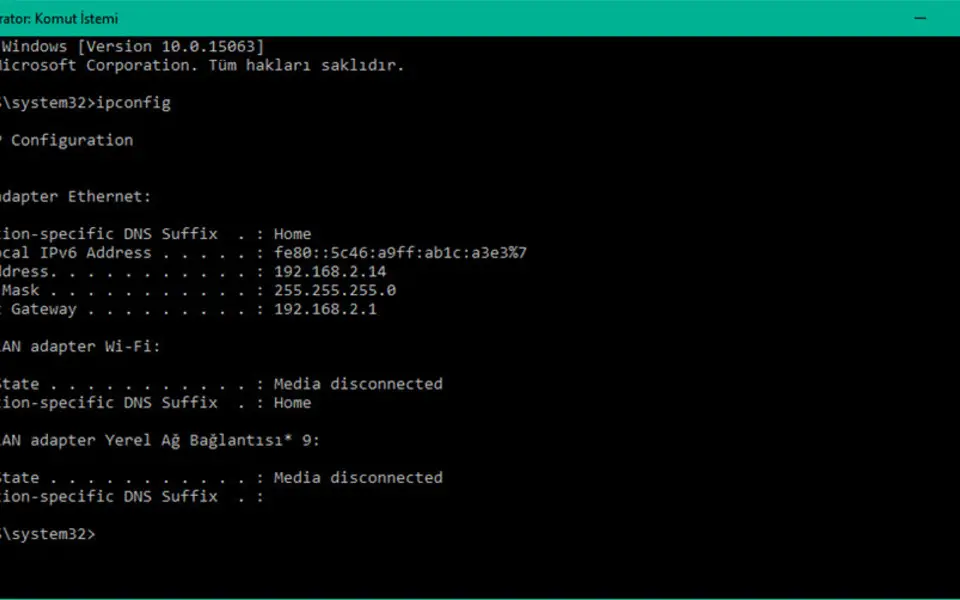

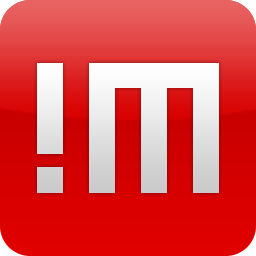



Quel est votre raccourci clavier préféré Command Line Avez-vous des conseils utiles pour le programme ? Faire savoir aux autres.
1095981 62
492374 4
408656 23
356937 5
300937
272140 1
Il y a 18 heures
Il y a 19 heures
Il y a 21 heures
Il y a 21 heures Mis à jour !
Hier Mis à jour !
Il y a 2 jours Mis à jour !
En son yazılar